上一期内容我们介绍了如何快速删除多行重复数据的小技巧,今天再来带大家了解一下如何快速得出两个日期之间的年份差值。
下面的示图是一个工龄核算表,我们的任务就是要通过已知的入职日期,利用公式得出工龄值。
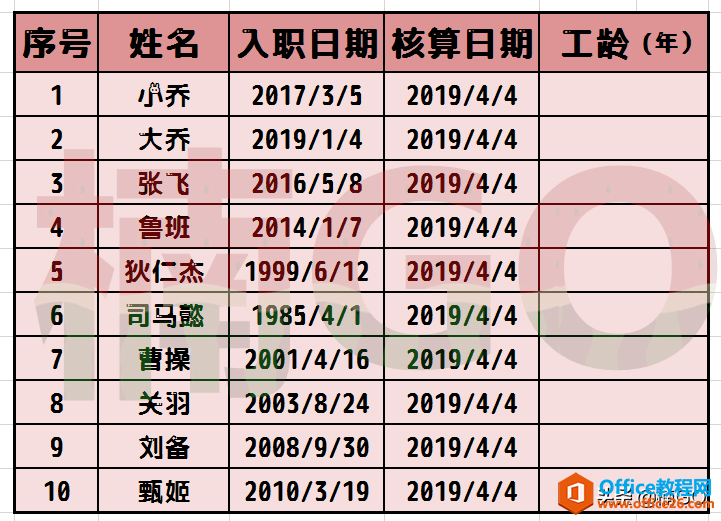
首先,在第一行工龄单元格中输入今天要学习的公式。wps下一页如何增加_wps下一页增加的方法
公式为:=DATEDIF(I9,J9,"y")
WPS excel如何快速删除多行重复数据
上一期内容我们介绍了如何将多样化日期快速统一成相同格式的小技巧,今天我们再来了解一下如何快速删除多行重复数据的小方法。可以看到,下图中有三行数据是重复的,面对这种情况
这里,大家需要注意,I9为入职日期单元格(即我们要减去的年份单元格所在位置)、J9为核算日期单元格所在位置,所以,在我们套用公式的时候,一定要根据自己的表格情况来灵活调整它们,其余部分原样套用即可。
公式输入完成,点击回车键就可得出年份差值。
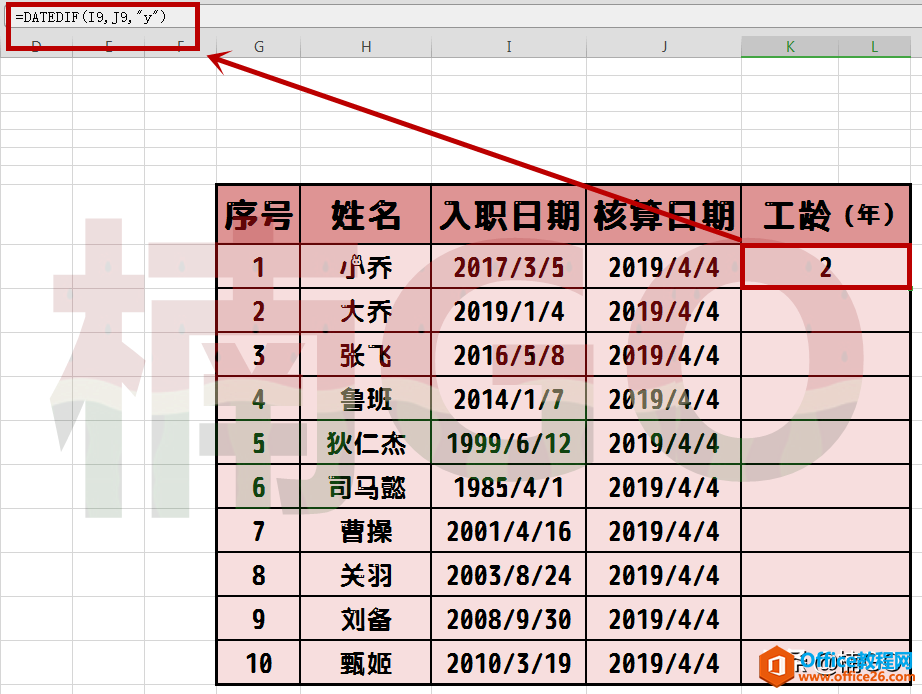
接着,向下拖拽这个单元格右下方的“小绿点”,就可以快速生成多行年份差值啦。
怎么样?今天的内容简单么?你学会了没?
下一节我们接着介绍:如何快速核算两个日期之间的月份差值,欢迎更多热爱WPS的职场朋友点击关注,让我们一起来共享有趣又实用的办公小技巧吧。
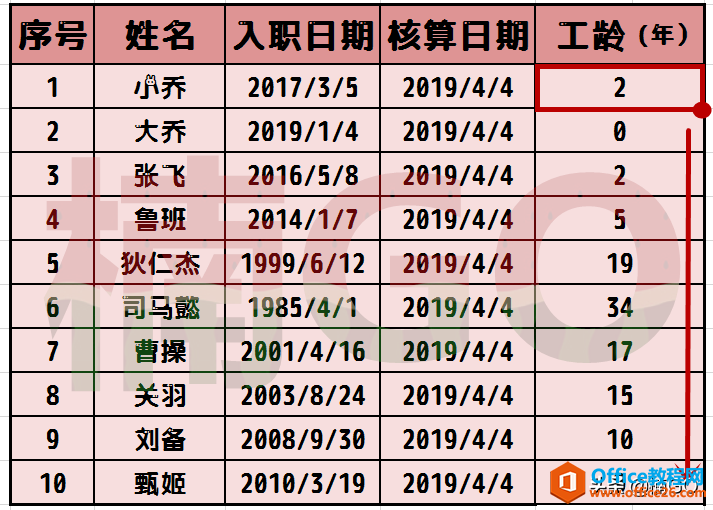
WPS excel如何快速得出两个日期之间的年份差值的下载地址:
WPS excel如何将多样化日期快速统一成相同格式
上一节我们介绍了如何根据身份证号码快速获取性别信息的小技巧,今天再来带大家了解一下如何快速统一日期格式!这个呢,也是沿用前两期的公式,稍微做了一下小修改而成的。大家可



